O Microsoft Teams pode ser usado para reuniões agendadas e também pode criar reuniões ad-hoc. Ambos os tipos de reunião permitem que você convide outros usuários por meio de um link. Participar da reunião é fácil; você nem precisa ter o Microsoft Teams instalado. Uma reunião pode ser ingressada no navegador.
O Microsoft Teams não se conecta a uma reunião
Participar de uma reunião do Microsoft Teams é fácil; você clica em um link, clica no botão Participar e está dentro. Você estará conectado e poderá participar da reunião. É assim que deveria funcionar, mas os usuários relatam ingressar em uma reunião, ou seja, eles clicam no botão Ingressar, podem ver a reunião em andamento, mas não aparecem como participantes. Resumindo, a reunião está em andamento, mas você ainda não entrou.
1. Saia e entre na reunião novamente
Assim como reiniciar um PC pode resolver problemas, sair da reunião e entrar novamente pode resolver o problema.
- Na tela da reunião, clique no ícone de telefone vermelho para encerrar a chamada . Isso apenas removerá você da reunião.
- Clique no link ou convide para a reunião novamente.
- Junte-se à reunião.
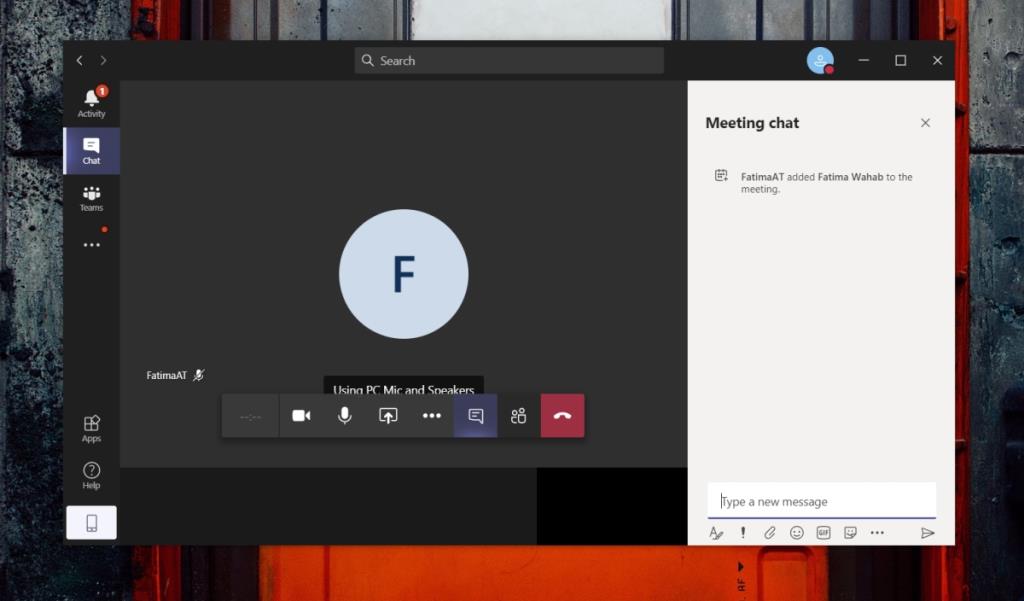
2. Experimente o aplicativo da web
Se você estiver tentando ingressar em uma reunião usando o aplicativo de área de trabalho Microsoft Teams, tente usar a interface da web.
- Saia do Microsoft Teams na área de trabalho.
- Visite a interface da web do Microsoft Teams .
- Entre com sua conta do Microsoft Teams.
- Clique no link ou convite para a reunião.
- Não abra a área de trabalho e, em vez disso, faça a reunião em seu navegador.
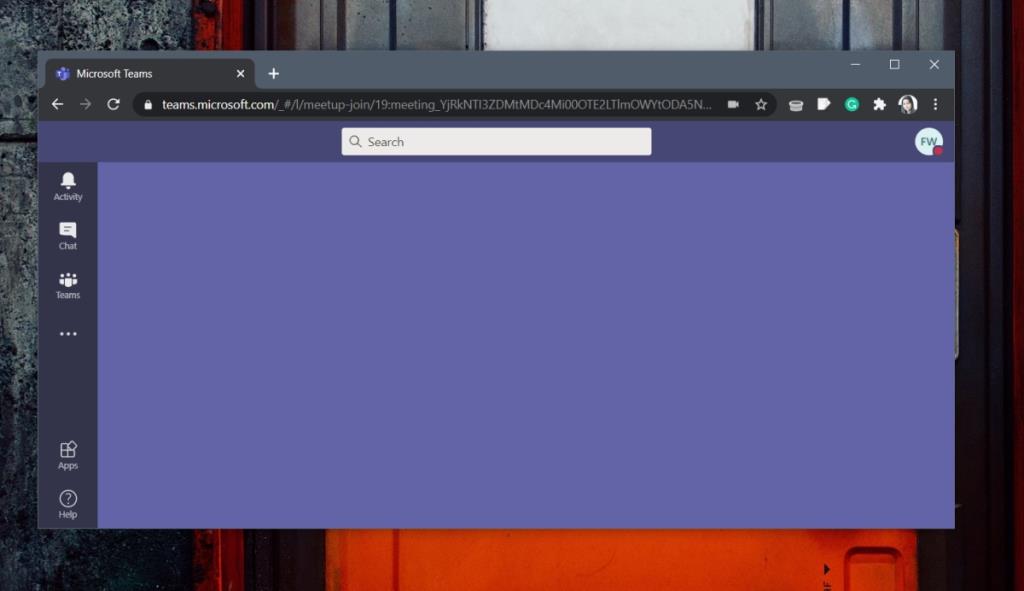
3. Limpe o cache do Microsoft Teams
Se você conseguir se conectar a uma reunião a partir da interface da Web do Microsoft Teams, o cache do aplicativo de desktop pode estar impedindo você de ingressar a partir do próprio aplicativo de desktop.
- Saia do Microsoft Teams.
- Abra o Explorador de Arquivos.
- Digite o seguinte na barra de localização e toque em Enter.
% appdata% \ Microsoft \ teams
- Exclua arquivos das pastas a seguir, mas não exclua essas pastas.
- Cache
- bases de dados
- GPUCache
- IndexedDB
- Armazenamento Local
- tmp
- Abra o Microsoft Teams e entre na reunião.
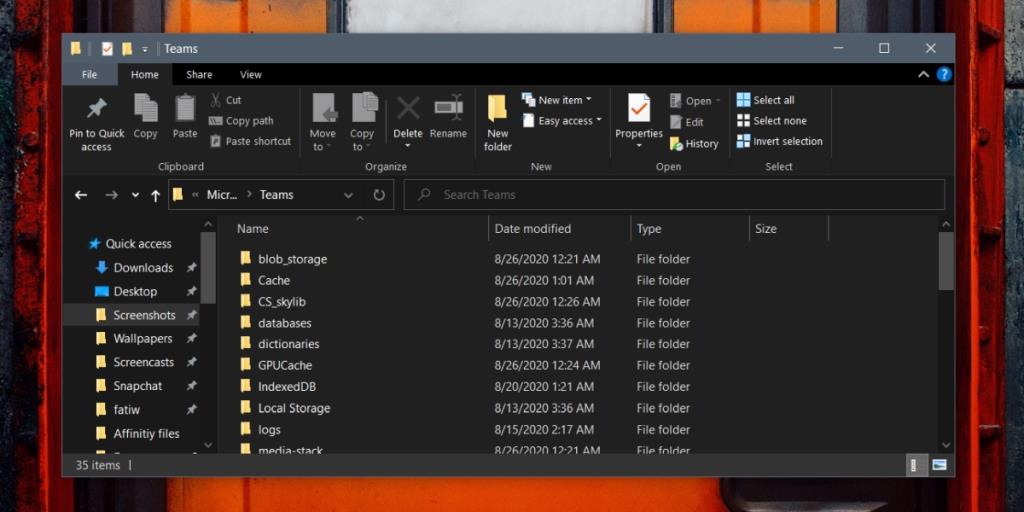
4. Permitir o aplicativo através do firewall
É possível que o Microsoft Teams esteja sendo bloqueado pelo Firewall do Windows.
- Abra o Explorador de Arquivos.
- Na barra de localização, digite o seguinte e toque em Enter.
Painel de Controle \ Sistema e Segurança \ Firewall do Windows Defender
- Clique em Permitir um aplicativo ou recurso pelo firewall na coluna à esquerda.
- Clique em Alterar configurações.
- Percorra a lista de aplicativos e procure por 'teams.exe'.
- Permita que o aplicativo se comunique em redes privadas.
- Tente entrar em uma reunião e deve funcionar.
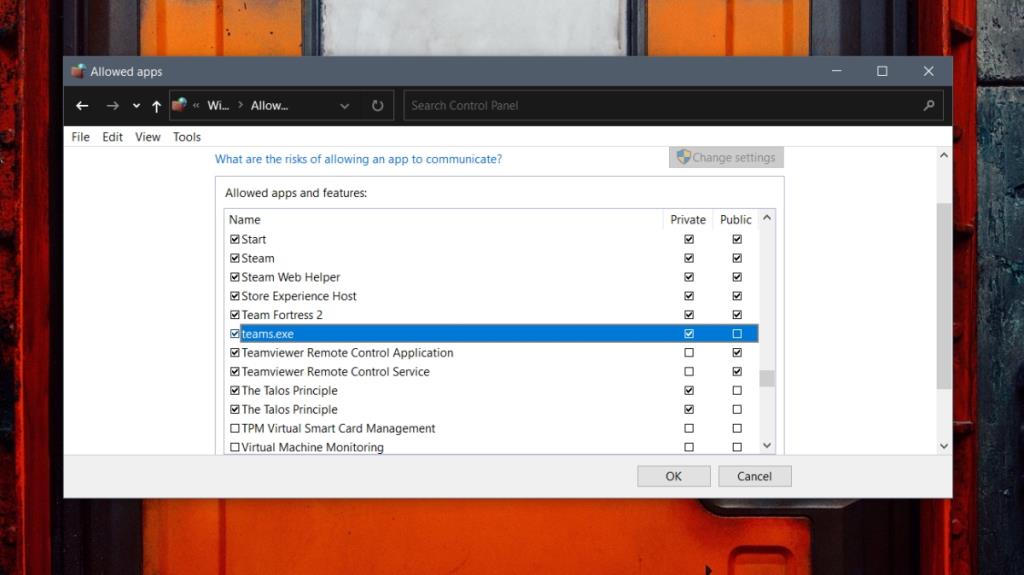
Conclusão
Em casos raros, os usuários podem não conseguir se conectar a uma reunião devido a um problema com o Microsoft Teams. Se você puder se conectar a uma reunião por meio da interface da web ou do telefone, também poderá se conectar a partir do aplicativo de desktop. Quaisquer que sejam os problemas que você tenha, as soluções acima irão corrigi-los.


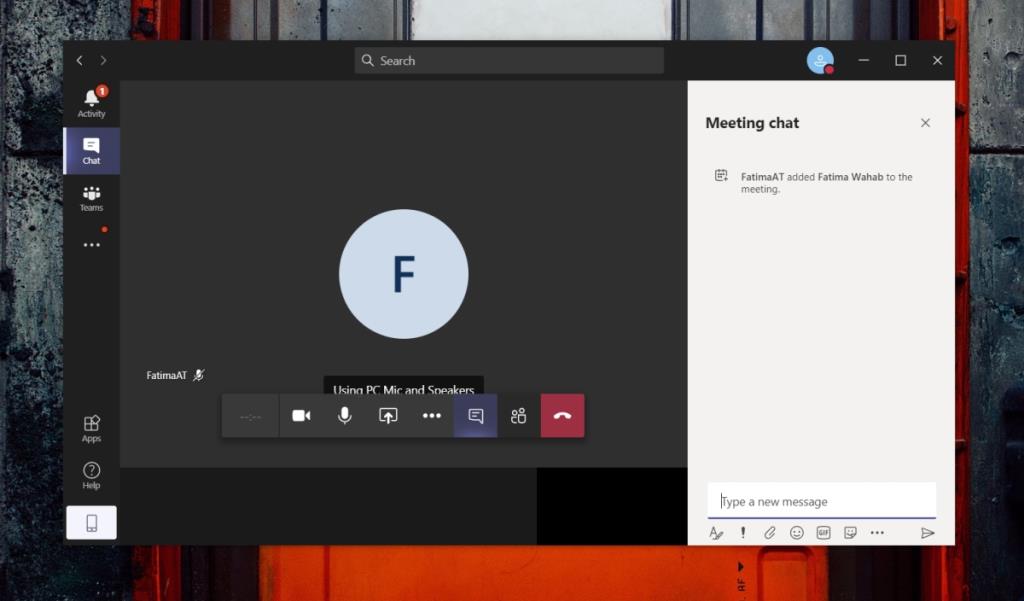
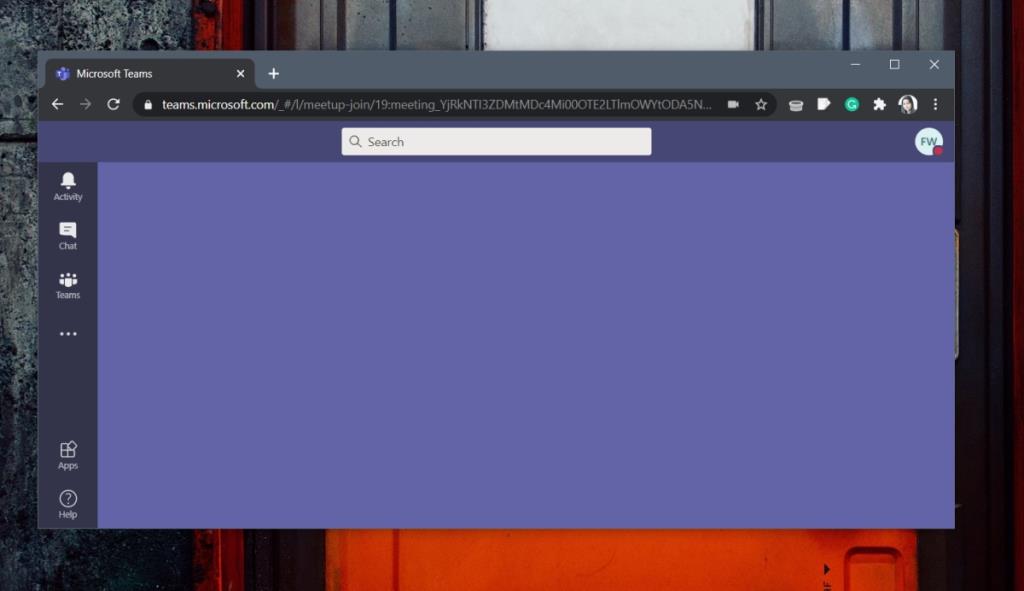
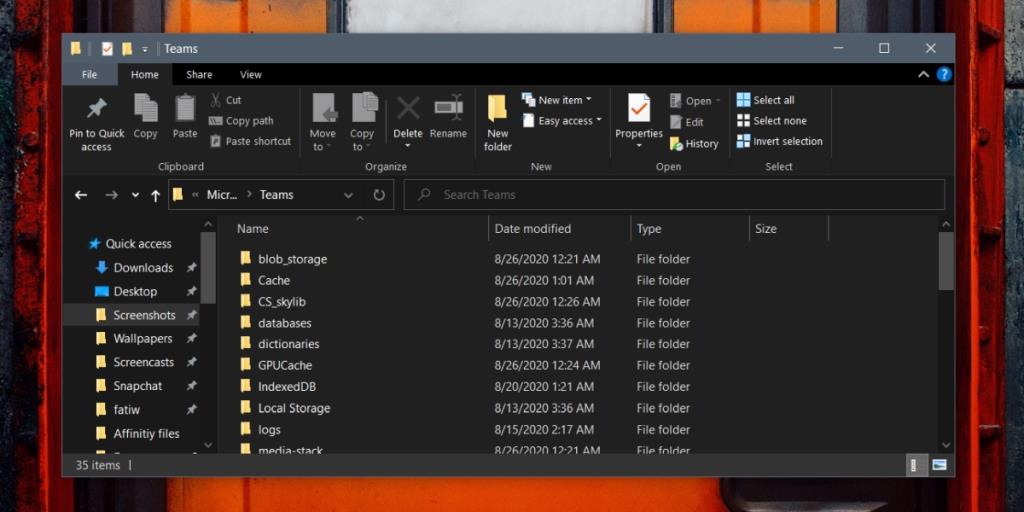
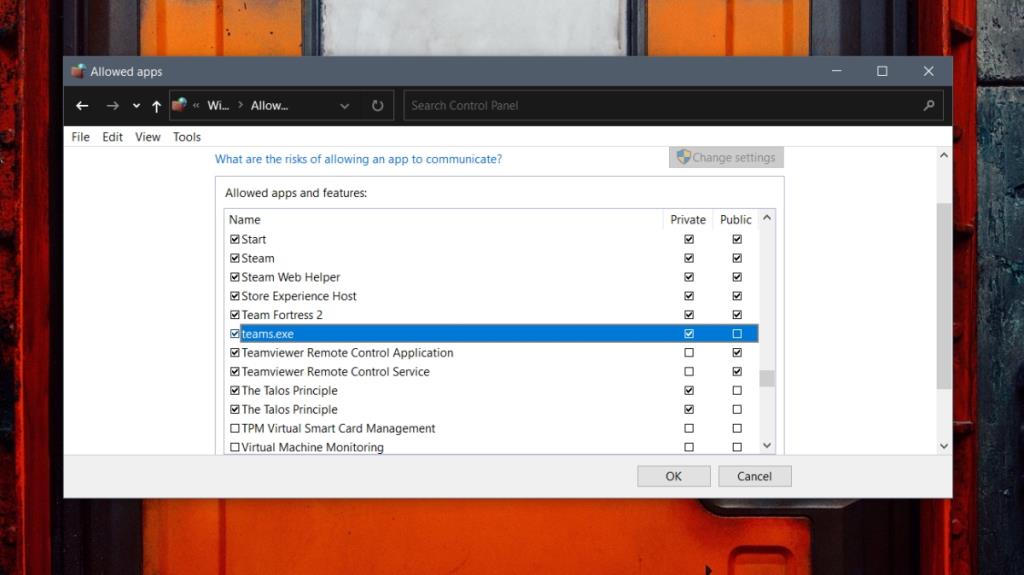



![O que é um canal no Microsoft Teams [Explicação completa] O que é um canal no Microsoft Teams [Explicação completa]](https://cloudo3.com/resources8/images21/image-6757-1220120647222.jpg)





















